Ver las relaciones de las tablas
Si el Editor de diseños contiene dos o más tablas que estén relacionadas unas con otras, esas relaciones se indican mediante líneas de conexión que conectan las tablas. DatabaseSpy usa diferentes colores para distinguir entre los diferentes tipos de relación:
•Verde: Autorreferencia, por ejemplo si la tabla usa una clave que está asignada a una o más columnas de la propia tabla.
•Azul: Referencia de entrada, por ejemplo si se hace referencia la tabla seleccionada con una clave de otra tabla.
•Naranja: Referencia de salida, por ejemplo si en la tabla hay definida una clave que hace referencia a una o más columnas de otra tabla.
Recuerde que el color de una línea de relación puede cambiar dependiendo de qué tabla está seleccionada en cada momento. Por ejemplo, la relación de clave foránea es de color azul si selecciona la tabla referenciada y naranja si selecciona la tabla que hace referencia. La imagen siguiente muestra una relación de entrada para tblAnimalCategories.
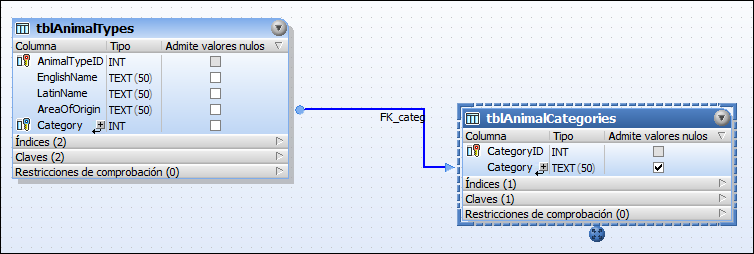
Sin embargo, esta misma relación vista desde la perspectiva de la tabla que hace referencia tblAnimalTypes es naranja.
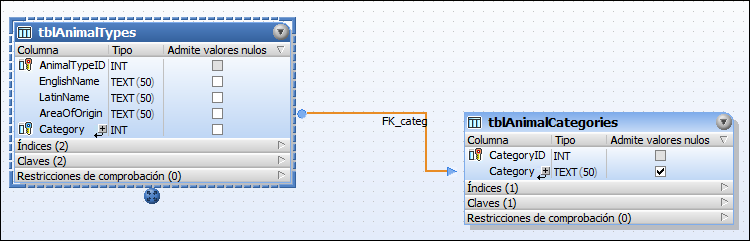
La imagen siguiente muestra una relación de autorreferencia que garantiza que el número de gerente ("MgrNo") del gerente de un empleado está contenido en la lista de números de empleados ("EmpNo").
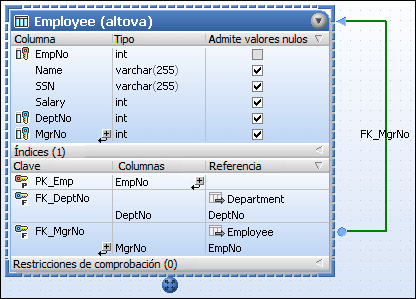
Buscar tablas relacionadas
DatabaseSpy ofrece un comando que agrega automáticamente al diseño activo las tablas que hacen referencia o las tablas a las que se hace referencia.
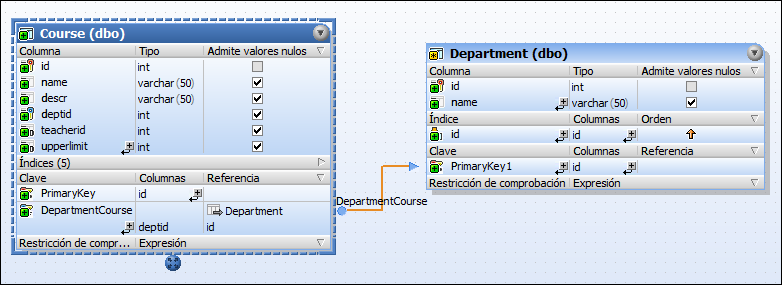
También puede resaltar los objetos que forman parte de la relación seleccionada en la pestaña de opciones Editor de diseños. En este caso, las tablas que no forman parte de la relación seleccionada se atenúan en color gris. También es necesario tener en cuenta que las columnas a las que se hace referencia se resaltan en negrita en ambas tablas, para que pueda ver rápidamente qué columnas están relacionadas.
Para que aparezcan en el Editor de diseños las tablas relacionadas:
1.Haga clic con el botón derecho en una tabla del Editor de diseños y seleccione Agregar tablas relacionadas en el menú contextual.
2.Elija una de estas opciones del submenú:
•Tablas a las que se hace referencia
•Todas que hacen referencia
•Todas las relaciones
Para resaltar los objetos de la relación seleccionada:
1.Asegúrese de que la casilla Resaltar objetos de relación activos está marcada en las opciones del Editor de diseños.
2.Haga clic en una línea de conexión. La línea de conexión se resalta y las tablas que no forman parte de esta relación se atenúan en el diseño.
Véanse también las Claves foráneas.